B r u k e r h å n d b o k Avviksmodul ver 9.3
|
|
|
- Halvard Rønningen
- 8 år siden
- Visninger:
Transkript
1 B r u k e r h å n d b o k Avviksmodul ver 9.3 Copyright 2010 Input Data AS Alle rettigheter er reserverte
2 Brukerdokumentasjon Avviksmodul Innholdsfortegnelse Innholdsfortegnelse Innledning Avviksprosessen Registreringen Avviksmaler Rapporttype Kategori samt avviksdato og klokkeslett Rapportert fra/til Tilløp eller hendelse Registrering av andre statistikk parametere Avviksbeskrivelsen Strakstiltak Kostnader Forbedringsforslag Filvedlegg, bilder etc Innsending av rapport Min status, oversikt over hendelser og oppgaver Avviksbehandlingen/Problemløsningen Verifisere/korrigere innrapporterte hendelse Tiltak Årsaksetterforskning Risikovurdering før eventuelle tiltak Korrigerende/Forebyggende tiltak Lukke/arkivere sak Søk etter hendelser Rapporter og statistikk Generere rapporter Søkebildet og rapporter Rapportgenerator i Input Process Ekstern rapportgenerator Dashboard Kategori Saksbehandlingstid Copyright 2010 Input Data AS Side 2 av 27
3 1. Innledning Velkommen til denne dokumentasjonen av Input Process, system for styring av prosessdokumentasjon. Input Process er utviklet etter ISO 9001:2000 standardens krav til kvalitetssystemer samt våre kunders tilbakemeldinger vedr. funksjonalitet. Input Process er utviklet med tanke på at systemet skal kunne kjøres på flere plattformer, både når det gjelder database, webserver og operativsystem. Da vi ikke legger føringer på kundenes valg av plattformløsning mener vi også at vi kan bidra til en friere verden hva gjelder valg av slike server løsninger. Vi er takknemmelige for tilbakemeldinger på eventuelle feil eller ting som kan forbedres i dokumentasjonen. Med vennlig hilsen Ron W. Waatsveen Prosjektansvarlig Input Data AS Copyright 2010 Input Data AS Side 3 av 27
4 2. Avviksprosessen Avviksprosessen i Input Process er utviklet etter standarden ISO 9000:2000. I grove trekk kan man si denne standarden til detalj legger føringer på hvordan Input Process utvikles fremover. Copyright 2010 Input Data AS Side 4 av 27
5 2.1 Registreringen Den første aktiviteten i avviksprosessen er å registrere tilløpet/hendelsen i Input Process. Denne registreringen foregår ved at du logger deg på applikasjonen og oppretter et nytt avvik. Alternativt kan man gå via avviksmaler (anbefalt). Disse må opprettes dersom de ikke er levert i installasjonen Avviksmaler Ved å opprette maler for avvik kan man gjøre skjemaet mer eller mindre ferdig før man starter registreringen. Dette vil forenkle prosessen for registreringsbrukeren slik man vil kunne oppnå å få inn flere rapporter. Det er administrator som kan opprette nye maler ved å klikke på nedpilen ved Avvikssystem og der velge Ny Avviksmal eller gå inn på Avviksmaler for å redigere eksisterende maler. For å lage en link i for eksempel venstremenyen i hovedmenyen til avviksmalene kan linken under Avviksmaler benyttes. Høyreklikk på linken og velg Kopier lenkeadresse og lag linken. Copyright 2010 Input Data AS Side 5 av 27
6 For å redigere en avviksmal velger du Avviksmaler og dersom du er administrator får du tilgang til følgende liste: Trykk på ikonet til venstre i listen for å endre rapporten. Copyright 2010 Input Data AS Side 6 av 27
7 2.1.1 Rapporttype Når avviksbildet kommer frem får du først et valg om avviket er Internt, Fra kunde eller mot leverandør. (Rapporttyper). Interne avvik er avvik som oppstår og rapporteres internt. For eksempel vil en personskade på eget personell være av typen intern. Kvalitetsavvik kan også være av typen intern, for eksempel ved feil som oppstår i produksjonen før produktet leveres til kunde. Dette er hovedforskjellen på hendelser og fra kunde, der fra kunde er avvik som oppstår etter at kunden har tatt produktet i bruk. Til leverandør er avvik som leverandører forårsaker og som dere oppdager, avviksrapporten sendes til leverandør med oppfordring om utførelse av tiltak. Når du velger et av de tre valgene endres Rapportert av og Rapportert til. Dette er omtalt i kapittelet for rapportert fra/til. Copyright 2010 Input Data AS Side 7 av 27
8 2.1.2 Kategori samt avviksdato og klokkeslett Kategorien er valget du gjør for å plassere avviket riktig i forhold til deres statistikk. Kategorien kan være et viktig måleparameter for KHMS arbeidet, eksempeler her er Kvalitetssavvik, HMS avvik m/u personskade osv. Når du velger kategorien endres hele skjemaet etter ditt valg. Skjemaet har spesielle egenskaper for HMS og forbedringskategorier. Du får også tildelt et saksnummer ved valg av kategori. Avviksdato og klokkeslett gjelder for når avviket oppsto. Selve registreringsdatoen er automatisk registrert i databasen som en følge av at du opprettet et nytt avvik. Dersom du registrerer avvik for 2006 i 2007 må du endre datoen for at statistikken skal vise korrekte data. Copyright 2010 Input Data AS Side 8 av 27
9 2.1.3 Rapportert fra/til Når Rapporttypen velges endres Rapportert fra/til. Ved interne hendelser er rapportert av og rapportert til interne forretningsområder/avdelinger. Endres rapporttypen til Fra Kunde vil Rapportert av være eksterne selskaper og Rapportert til være interne som skal behandle rapporten. Ved Til leverandør/kunde endres Rapportert av til interne mens Rapportert til blir eksterne. Valg av saksbehandler gjøres da på venstre side under Rapportert av. Hvis kunden/leverandøren ikke finnes i listen kan du opprette en ved å klikke på knappen til høyre for rullgardinen og opprette denne der. Copyright 2010 Input Data AS Side 9 av 27
10 2.1.4 Tilløp eller hendelse Nå har vi kommet ned til registrering av om dette er et tilløp eller ikke. Grunnen til at man også velger å registrere tilløp er at dette er hendelser som kunne ha forårsaket avvik, og det er generelt billigere og ikke minst sikkerhestmessig bedre å gjennomføre forebyggende tiltak fremfor korrigerende. Disse tiltakene er beskrevet lenger ned i boka. Copyright 2010 Input Data AS Side 10 av 27
11 2.1.5 Registrering av andre statistikk parametere Nå skal du rapporterte forskjellige parametere som f.eks. rapporttype, produkt, prosjektnr. M.m. Disse valgene er valgbare i konfigurasjonen av systemet og vil variere fra kunde til kunde. Copyright 2010 Input Data AS Side 11 av 27
12 Brukerdokumentasjon Avviksmodul Avviksbeskrivelsen Beskrivelsen av avviket skal gjøres så detaljert som mulig slik at saksbehandler kan behandle dette på en mest mulig korrekt måte. Saksbehandler skal bla. Gjennomføre en årsaksetterforskning og er avhengig av at de registrerte dataene er så utfyllende som mulig. Dersom saksbehandler ikke finner beskrivelsen utfyllende nok vil dette kunne medføre merarbeid og heftelser i behandlingen av avviket. Eventuelle vedlegg kan legges til saken ved å gå inn på valget for dette i menyen. Ofte vil et dokument kunne være selve avviksbeskrivelsen. Det vil forenkle saksbehandlers arbeid dersom eventuelle vedlegg nevnes i saksbeskrivelsen Strakstiltak Dette er tiltak som utføres der og da uavhengig av årsaksforhold. Strakstiltakene kan i mange avvikshendelser være de eneste tiltakene som gjennomføres. Dette avhenger igjen av avviksårsakene og virkningen/konsekvensen av disse. I saksbehandlingen vil dette avdekkes gjennom årsaksetterforskningen og deretter risiko vurderingen. Strakstiltak kan etter konfigurasjon både være som en liste med tiltak eller et stort fritekst felt Kostnader Kostnadene som oppstår initialt i forbindelse med en hendelse registreres i rapporten. Systemet kan settes opp til å registrere både en kostnadsbeskrivelse og selve kostnaden, eller bare beskrivelsen eller bare kostnaden. Tid brukt er all den tiden det har gått med til håndtere hendelse, også registreringen av hendelsen. Du kan også registrere eventuelle materielle kostnader og andre. Dersom du ikke har noen kostnader her kan du sette 0 i disse feltene Forbedringsforslag Her skal du rapportere hvilke forslag til forbedringer som kan være hensiktsmessig å innrapportere for at avviket ikke skal oppstå igjen. Denne informasjonen er viktig for saksbehandler med hensyn til hvilke korrigerende tiltak hun eventuelt må gjennomføre Filvedlegg, bilder etc. Du kan legge ved filer og bilder osv for å dokumentere hendelsen ytterligere. Dette gjøres i området nederst i skjermbildet. Der kan du velge fil ved å trykke på knappen Bla gjennom og velge fil. Når filen er valgt trykker du på last opp for å bekrefte og laste opp filen til serveren. Filen legger seg da i en liste under Navn på vedlegg osv. Copyright 2010 Input Data AS Side 12 av 27
13 Brukerdokumentasjon Avviksmodul Innsending av rapport Når hele rapporten er fylt ut skal rapporten videresendes for avviksbehandling til den du har valgt som saksbehandler. Trykk på knappen for dette i menyen, dersom du får opp en melding om at visse felter ikke er utfylt må du gå tilbake i skjemaet og fullføre registreringen før du kan sende rapporten på nytt. Når du kommer inn i bildet for å videresende rapport kan du der også legge til en kommentar til saksbehandler, dette kan f.eks. være en oppfordring om å prioritere denne saken e.a. Saken sendes så på e-post og mottaker kan klikke på en link i denne for å se på avviket og deretter gi en tilbakemelding til deg om at avviket vil behandles. Når du har trykket på knappen for å videresende kommer du inn i bildet under der du kan gi en beskjed til mottaker/saksbehandler. Når du har skrevet beskjeden trykker du på knappen for endelige å videresende. Rapporten sendes da på e-post til mottaker/saksbehandler. Dersom det er satt opp roller for å motta e-post kopi av avviksrapporter på din org. enhet under Rolle administrasjon vil det sendes en kopi til de som har denne rollen på din avdeling eller ditt organisasjonsnivå. Denne funksjonen fordrer at dere har satt opp at alle avvik skal sendes til Koordinator på mitt nivå i organisasjonen. Se Systemoppsett under Administrasjonen. Det kan også settes opp under hver kategori hvem som skal ha kopi av rapporten. Dette er personer uavhengige av organisasjon. Dette er en funksjon som er uavhengig av hvordan selve rapporten sendes inn. Copyright 2010 Input Data AS Side 13 av 27
14 Brukerdokumentasjon Avviksmodul Min status, oversikt over hendelser og oppgaver I hovedmenyen har du en oversikt alle avvik og oppgaver som du har registrert eller blitt tildelt. Alle hendelser og oppgaver har en status som endres etter hvert som disse tas igjennom behandlingen. Avviksstatus bildet varier avhengig av din rolle i systemet. Dette er forklart lenger ned i dette kapittelet. Oppgaver er i systemet korrigerende tiltak, preventive tiltak og tiltak. Statuser for hendelser: Registrert -> Videresendt -> Akseptert&Behandles -> Lukket Statuser for oppgaver: Registrert -> Videresendt -> Pågår -> Utført. Forklaring til Avviksstatus Innboks Inneholder alle hendelser og oppgaver som er sendt til deg. Du kan ikke få tilsendt Hendelser dersom du ikke er saksbehandler. Oppgaver vil alle brukerne i systemet kunne få. Hendelsene vil ligge i din innboks til de er besvart av deg eller rett og slett trukket tilbake fra saksbehandler (oppgaver). Utboks er Hendelser og oppgaver du har sendt i fra deg. Du kan ikke sende oppgaver dersom du ikke er saksbehandler og er ansvarlig for å gjennomføre saksbehandling av hendelser. Din utboks vil endre status så fort mottaker har besvart henvendelsene. Mine avvik og oppgaver gir en oversikt over alle hendelser og oppgaver der du er involvert enten som den som har innrapportert hendelser, saksbehandler eller dine pågående oppgaver dvs. de du har fått i oppgave å utføre. Åpne avvik/hendelser i vår organisasjon viser alle åpne hendelser og oppgaver i din organisasjon. Denne statusen vises kun for saksbehandlere. Saker og oppgaver som har overskredet fristen vises på bakgrunn av fristen som settes i konfigurasjonen eller fristen som settes på den enkelte sak. Her kan saksbehandler se hvor mange saker som har gått over frist med forskjellige statuser. Copyright 2010 Input Data AS Side 14 av 27
15 2.2 Avviksbehandlingen/Problemløsningen Nå er vi inne på behandlingen av avviket, her skal vi søke å finne årsaker samt gjennomføre korrigerende/forebyggende tiltak og til slutt lukke/arkivere avviket. Denne delen av avvikssystemet behandler problemet og skal løse dette gjennom for eksempel korrigerende tiltak. Skjemaet for saksbehandlingen vil variere etter som konfigurasjon dere har valgt. Saksgangen kan være som følger: 1. Akseptere saken fra avsender 2. Vurdere sakens alvorlighet og risiko 3. Iverksette ytterligere strakstiltak om nødvendig 4. Finne den egentlige årsaken til hendelsen 5. Vurdere og eventuelt å iverksette korrigerende tiltak 6. Lukke saken når risiko er på akseptabelt nivå og tiltak er gjennomført 7. Vurdere virkningen av eventuelle korrigerende tiltak Verifisere/korrigere innrapporterte hendelse Saksbehandlers første oppgave i avviksbehandlingen vil være å verifisere og eventuelt korrigere den innsendte rapporten slik at denne stemmer mest mulig overens med den faktiske hendelsen. Men også at saksbehandler faktisk har fått en forståelse av det inntrufne slik at videre saksgang kan være så korrekt som mulig. Dette er en operasjon som bør foregå i dialog med den som har innrapportert hendelsen. Copyright 2010 Input Data AS Side 15 av 27
16 Brukerdokumentasjon Avviksmodul Tiltak Tiltak er ytterligere oppgaver som må utføres for å løse opp i hendelsen. Dette er ikke pr. definisjon korrigerende tiltak, men heller strakstiltak Årsaksetterforskning Årsaksetterforskningen i Input Process kan baseres på en 5 trinns modell etter følgende sortering. Kategori som er den overordnede inndelingen og som også viser om dette er et s.k. HMS, Kvalitetsavvik eller forbedringsforslag. Valget her vil styre de andre valgene under på samme måte som neste valg vil styre de under der igjen osv. Rapporttype velges deretter, dette er en typeinndeling av avviket for å skille på hva slags HMS hendelse dette er. F.eks. Fallskade eller Kuttskade m.m. Direkte årsak/konsekvens er den årsaken som vil være direkte knyttet mot hendelsen. Eksempler her er negativ påvirkning på sikkerhet, redusert inntjening. Virkelig årsak er den årsakstypen der man relaterer årsak opp mot selve oppførselen som resulterte i avviket. System/bakenforliggende årsaker er de årsaker som relateres til f.eks. at det mangler rutiner eller det sies å være en menneskelig svikt i hendelsesøyeblikket. Å finne årsaken til avviket vil kunne resultere i et korrigerende tiltak basert på en risikovurdering som har avdekket virkningen av avviket. Og avslørt at et korrigerende tiltak vil være lønnsomt. Årsaksetterforskningen er selve kjernen i avviksbehandlingen, det er årsaken til avviket som søkes å elimineres gjennom de korrigerende tiltak. Copyright 2010 Input Data AS Side 16 av 27
17 2.2.3 Risikovurdering før eventuelle tiltak Denne delen av avviksbehandlingen tar for seg en risikovurdering av avviket basert på årsaken. Dette innebærer at årsaken må være avdekket før denne vurderingen kan gjennomføres. Å vurdere risiko vil danne grunnlaget for det korrigerende tiltaket. Vurderingen er skjønnsmessig og baseres på frekvens, konsekvens og kostnader. Du kan vurdere på materiell, personell, miljø og kvalitet. Det er ikke et krav at risikovurderingen skal være gjennomført før du kan lukke en sak. Copyright 2010 Input Data AS Side 17 av 27
18 2.2.4 Korrigerende/Forebyggende tiltak Korrigerende tiltak er tiltak som skal eliminere årsaken til avviket slik at avviket ikke oppstår igjen. Disse tiltakene kjøres på grunnlag av årsaksetterforskningen og risikovurderingen som er foretatt i punktene foran. Disse tiltakene må skilles fra vanlige strakstiltak da de skal verifiseres for sin virkning. Dersom man kan utføre forebyggende tiltak anbefales dette da det er mer kostnadseffektivt å ligge i forkant av problemene. Forebyggende tiltak er tiltak som iverksettes for å eliminere årsaken til tilløp til hendelser. Oppgaveskjemaet innholder mange felter og viser blant annet oppgavens status og hvem som er ansvarlig. Du kan legge til vedlegg og dersom du har dokumentmodulen opprette dokumenter direkte i skjemaet. I oppgaveskjemaet er det også mulig å opprette en egen oppgave som skal følge opp den aktive. Dette for at du som saksbehandler skal kunne få en påminnelse om at du skal verifisere et tiltak sin virkning. Kostnadene legges inn på oppgaven på samme måte som ellers i systemet. Skjemaet har en verifisering for kontroll av innlagte data slik at du ikke utelater felter ved innrapportering om utført oppgave. Når du blir tildelt en oppgave MÅ du svare bekreftende på om du aksepterer denne. Dette gjøres i et gult område som dukker opp i oppgaveskjemaet når du på åpner denne første gang. Copyright 2010 Input Data AS Side 18 av 27
19 2.2.7 Lukke/arkivere sak Når risikoen er vurdert som tilfredsstillende kan saken lukkes. Dersom en kunde har initiert avviket vil det være god forretningsskikk å spørre kunden om tiltakene er tilfredsstillende før avviket lukkes. Du kan også velge å rapportere tilbake til henstiller om sakens endelige konklusjon. Dette er valgfritt. Kryss vekk dersom du ikke ønsker å sende konklusjonen til henstiller. Copyright 2010 Input Data AS Side 19 av 27
20 3. Søk etter hendelser Alle hendelser kan søkes opp vha søkeskjemaet. Dette kan benyttes til å finne spesielle saker eller for å lage en statistikk. Søkeresultatet kan hentes ut i en Excel fil. Denne filen viser stort sett alle felter fra databasen. Du kan også velge å kun vise klassifiseringen som er valgt på de forskjellige sakene fra søket. I søkeskjemaet kan dere kombinere flere felter sammen og jo flere felter du velger å spesifisere jo færre treff vil du få. Hvis du velger å ikke huke av for noen valg vil du liste opp samtlige hendelser. I trefflisten har du alle hendelser som søket har resultert i, disse inneholder forskjellige parametere som er angitt av brukerne. Listen viser kun 20 om gangen og du må bla til Neste>> om du vil se ytterligere saker enn de 20 som vises. Listen viser også en e-post logg for hver sak. Dette innebærer at alle saker kan enkelt spores tilbake i sin historikk. Sender du en purring i en sak vil denne fremkomme i e-post loggen. Excel Ved å trykke på knappen Excel kan du ta ut listen til MS Excel. Du kan velge mellom å liste ut de fleste data fra databasen eller kun klassifiseringen som Kategori, rapporttype, Konsekvens osv. Purre på saksgangen Ved å trykke på saksbehandler i lsten vil du kunne purre ved sende en epost til saksbehandler med henstilling om fortgang i saksbehandlingen. Copyright 2010 Input Data AS Side 20 av 27
21 Brukerdokumentasjon Avviksmodul 4. Rapporter og statistikk Rapporter, statistikk osv. er en selvfølge i ethvert avvikssystem. Disse skal danne beslutningsgrunnlaget for videre forbedringstiltak i virksomheten. Hvilke rapporter som behøves er også avhengig av virksomhetens behov basert på hvor grundige man er i forbindelse med årsaksetterforskning og forbedrende tiltak. Viktig ved søking og bruk av resultatet i statistikk Ved søking kan resultatet være avhengig av hvem du er og hvor i organisasjonen du er plassert. Dette pga. bruk av såkalt OTH som lagrer dataen på de forskjellige organisasjonsenhetene/avdelingene. Denne funksjonen bidrar til at du som vanlig bruker ikke blir informert om alt som skjer av hendelser men filtrerer slik at informasjonsmengden ikke blir unødig stor. Så sjekk ut om din bedrift bruker dette før du benytter vanlig søk til statistikk. Skal du i dette tilfellet kunne bruke vanlig søk til statistikk for hele organisasjonen må du være en bruker som er plassert øverst, dvs under konsern. I statistikk modulen vil du se alle hendelser uavhengig av din plassering i organisasjonen og hvordan systemet er satt opp. Ved bruk av konsernmodul og rapportering på tvers av organisasjonen En hendelse havner i statistikken på det selskapet som har mottatt rapporten. Dette innebærer at en hendelse som er rapportert av Selskap 1 mot Selskap 2 skal havne i Selskap 2 sin statistikk. Årsaken til dette er at det vil være Selskap 2 som blir belastet med saksbehandlingen og eventuelle tiltak. 4.1 Generere rapporter Søkebildet og rapporter Input Process har tre innfallsvinkler til statistikk og rapporter. Det ene er søkebildet der man kan sortere ut på en rekke kriterier og få en liste på skjermen. Denne listen kan deretter kjøres ut i Excel for videre bearbeidelse Rapportgenerator i Input Process Input Process leveres med en innebygd rapportgenerator, denne er fleksibel og gir deg muligheten til å kjøre ut rapporter både i Excel og PDF med grafiske søyle- og kake- diagrammer. Rapportgeneratoren kan kjøres med inntil 4 perioder for sammenligning av data. Rapportgeneratoren lar deg også lagre dine rapportoppsett slik at du kan hente opp rapporter for senere bruk. Det er også andre rapporter som lister opp og viser antall/kostnader avhengig av din systemkonfigurasjon. Vi tilstreber hele tiden å ha rapporter som kundene har behov for derfor oppfordrer vi dere til å ta kontakt dersom dere har behov for en rapport. Send for eksempel en e-post til support@inputdata.no Ekstern rapportgenerator Dersom Input Process er installert i kundens nettverk vil det kunne kjøres med ekstern rapportgenerator. Input Process benytter en jdbc for å koble seg til databasen og har ingen logikk knyttet direkte i databasen. Det er kun lagring av data som utnyttes av Input Process. Rapportene i Input Process lages av rapportgeneratoren Jasper Report med det grafiske verktøyet IReport som støtte til utarbeidelsen av design m.m. Copyright 2010 Input Data AS Side 21 av 27
22 Brukerdokumentasjon Avviksmodul Dashboard Kategori Dashbordet viser status hittil i år og det er anbefalt å lukke flest mulig av avvikene før dere tar fatt på et nytt år. Dette er prinsipper som er viktige for å vedlikeholde statistikken fra år til år. Den første fanen er Kategoriene. Her vises alle kategorier med antall og kostnader per år grupper på forskjellige perioder. Hendelser siste 3 år viser trenden av antall hendelser og gir en god indikasjon på utviklingen fra år til år. Antall tiltak viser hvor mange tiltak av typene Strakstiltak, Tiltak, Korrigerende tiltak og Preventive tiltak du har i år. Du kan trykke på antallet og få opp en liste med de aktuelle tiltakene Saksbehandlingstid Denne rapporten viser trenden i deres behandling av hendelser. Å behandle og lukke avvik er kjernen i avviksprosessen og at avvikene lukkes så raskt som mulig er svært viktig for å unngå at ting skjer om igjen. Hvis et avvik tar for lang tid å lukke vil viktig informasjon om avviket kunne forvitre og nye avvik kan oppstå som følge av at tiltak ikke iverksettes. Dette blir fort en ond sirkel og avvikssystemet er helt avhengig av en høy lukkefrekvens som mulig for at det skal fungere optimalt. Grafen nedenfor består av to linjer hvor den ene er antall Åpne avvik (rød linje) og den andre antall Lukket i aktuelle periode som her er hittil i år. Dersom antall Åpne avvik skiller seg for mye fra antall Lukkede vil du se en trend der man etter hvert kan få et uforholdsmessig høyt antall åpne ikke ferdigbehandlede avvik som beskrevet over. Grafene bør i størst mulig gra følge hverandre med ikke for stort rom mellom de. Copyright 2010 Input Data AS Side 22 av 27
23 Rapporten nedenfor viser mange viktige parametere for å vurdere saksbehandlingstiden i avviksbehandlingen. Åpne rapporter til dato: viser alle hendelser som er åpne uavhengig av når de ble opprettet. Sum Åpne Ikke OK=Sum åpne minus Sum åpne OK. Lukkede rapporter i valgte periode er alle som er lukket i tidsperioden: Sum OK = Alle som er er lukket innenfor fristen Sum IKKE OM = Alle som ikke er lukket innenfor fristen Prosent & gjennomsnitt i valgte periode: Prosent av totalt antall rapporter lukket innenfor fristen; er hvor mange hendelser som er lukket innenfor fristen angitt i prosent. Dette innebærer at om det er 100 hendelser totalt og 20 av de er lukket innenfor fristen vil tallet være 20%. Gjennomsnittlig behandlingstid for alle rapporter; viser hvor lang tid det tar fra hendelsen registreres til den lukkes innenfor perioden. Gjennomsnittlig behandlingstid for lukkede rapporter; viser den gjennomsnittlige tiden det har tatt å behandle for lukkede hendelser i perioden. Statusoversikt for valgte til-dato; viser alle hendelser registrert i perioden og hvilken status de har. Copyright 2010 Input Data AS Side 23 av 27
24 Bruker og systemprofilering Denne grafen viser antall pålogginger og vil være til hjelp for å overvåke bruken av systemet og se eventuelle nedadgående trender rundt bruken. Grafen viser siste 3 år. Topp 10 registreringer Viser hvem som registrerer flest hendelser. Copyright 2010 Input Data AS Side 24 av 27
25 Kunde Grafen viser antall kundehendelser siste 3 år. Lista viser antallet og kostnader gruppert på hver kunde. Ved å klikke på navnet kommer du inn i kundekortet. Leverandør Grafen viser antall hendelser relatert til leverandører siste 3 år. Lista viser antallet og kostnader gruppert på hver leverandør. Ved å klikke på navnet kommer du inn i leverandørkortet. Risiko I denne fanen vises risikobildet akkumulert siste 3 årene. Risikofaktoren beregnes på bakgrunn av den satte risikoen på hver sak og akkumuleres utover i året. Med denne grafen vil dere kunne overvåke tilstanden og se hvilken påvirkning korrigerende tiltak og andre risikoreduserende tiltak har. Copyright 2010 Input Data AS Side 25 av 27
26 Brukerdokumentasjon Avviksmodul KPI /Målstyring Denne funksjonen gir dere mulighet til å overvåke forskjellige målsettinger. Målsettingene kan settes kontinuerlig og periodene Måned, kvartal og År kan overvåkes. Opprette et nytt mål Trykk på knappen Ny KPI. Følgende skjermbilder vil fremkomme. Active, setter KPI-en som utdatert og den havner i historikken. Prosess, gir muligheten til å se utviklingen fra lesemodus på prosessen. Mål, hva skal man oppnå. Maks/Minimum, skal målet være minst det angitte eller er det maks av hva man skal oppnå. For eksempel vil fraværsskader være angitt som maks. Toleranse, hvor stort avvik kan vi akseptere. Oppnådd, er status på hva du har registrert av oppnådde tall. Periode, her bestemmes målets periode. Først med for eksempel kvartal deretter angir du dato for perioden. Status, hvordan står det til med målopppnåelsen? Registrering av oppnådde, gjøres ved å trykke på Ny, deretter legger du inn endringen og dato for endringen. Copyright 2010 Input Data AS Side 26 av 27
27 Følgende graf vil være tilgjengelig fra den angitte prosessen, eller om dere trykker ikonet til høyre for pennen i KPI-oversikten som vist tidligere. Den røde streken angir målsettingen og Akkumulert viser det totale antallet av oppnådde. Linjen for registreringer viser hvor mange man har registrert på de enkel registreringstidspunktene. Redigere en målsetting Du må være administrator for å endre en målsetting. Trykk på ikonet med en penn og du vil få opp skjermbildet for redigering av målsettingen. Copyright 2010 Input Data AS Side 27 av 27
B r u k e r h å n d b o k Avviksmodul ver. 16
 B r u k e r h å n d b o k Avviksmodul ver. 16 Copyright 2016 Input Data AS Alle rettigheter er reserverte Innholdsfortegnelse 1. Innledning... 3 2. Avviksprosessen... 4 2.1 Registreringen... 5 2.1.0 Avviksmaler...
B r u k e r h å n d b o k Avviksmodul ver. 16 Copyright 2016 Input Data AS Alle rettigheter er reserverte Innholdsfortegnelse 1. Innledning... 3 2. Avviksprosessen... 4 2.1 Registreringen... 5 2.1.0 Avviksmaler...
B r u k e r h å n d b o k Sjekklistemodul ver. 16
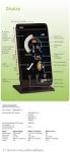 B r u k e r h å n d b o k Sjekklistemodul ver. 16 Copyright 2016 Input Data AS Alle rettigheter er reserverte Innholdsfortegnelse 1. Innledning 3 2. Kriterier for å få tilgang til sjekklister 4 3. Starte
B r u k e r h å n d b o k Sjekklistemodul ver. 16 Copyright 2016 Input Data AS Alle rettigheter er reserverte Innholdsfortegnelse 1. Innledning 3 2. Kriterier for å få tilgang til sjekklister 4 3. Starte
B r u k e r h å n d b o k Prosjektmodul ver. 15
 B r u k e r h å n d b o k Prosjektmodul ver. 15 Copyright 2010 Input Data AS Alle rettigheter er reserverte Innholdsfortegnelse Innholdsfortegnelse 1 1. Innledning 3 2. Komme i gang med et prosjekt 4 2.1
B r u k e r h å n d b o k Prosjektmodul ver. 15 Copyright 2010 Input Data AS Alle rettigheter er reserverte Innholdsfortegnelse Innholdsfortegnelse 1 1. Innledning 3 2. Komme i gang med et prosjekt 4 2.1
B r u k e r h å n d b o k Utstyrs- og kompetansestyring ver. 16
 B r u k e r h å n d b o k Utstyrs- og kompetansestyring ver. 16 Copyright 2016 Input Data AS Alle rettigheter er reserverte Innholdsfortegnelse 1. Innledning... 3 1. Styring av utstyr og materiell... 4
B r u k e r h å n d b o k Utstyrs- og kompetansestyring ver. 16 Copyright 2016 Input Data AS Alle rettigheter er reserverte Innholdsfortegnelse 1. Innledning... 3 1. Styring av utstyr og materiell... 4
B r u k e r h å n d b o k Prosessmodul ver. 15
 B r u k e r h å n d b o k Prosessmodul ver. 15 Copyright 2016 Input Data AS Alle rettigheter er reserverte Innholdsfortegnelse Innholdsfortegnelse 1 1. Innledning 3 2. Før vi går igang 4 2.1 Viktige elementer
B r u k e r h å n d b o k Prosessmodul ver. 15 Copyright 2016 Input Data AS Alle rettigheter er reserverte Innholdsfortegnelse Innholdsfortegnelse 1 1. Innledning 3 2. Før vi går igang 4 2.1 Viktige elementer
Brukerveiledning for Vesuv
 Brukerveiledning for Vesuv Innhold Pålogging... 3 Registrering av ny bruker... 3 Glemt passord... 4 Startsiden... 5 Nytt utbrudd... 6 Nedtrekksmenyer... 6 Obligatoriske felt... 7 Spørsmål vises og fjernes...
Brukerveiledning for Vesuv Innhold Pålogging... 3 Registrering av ny bruker... 3 Glemt passord... 4 Startsiden... 5 Nytt utbrudd... 6 Nedtrekksmenyer... 6 Obligatoriske felt... 7 Spørsmål vises og fjernes...
Introduksjon til Vega SMB 2012
 Introduksjon til Vega SMB 2012 Side 1 av 15 Introduksjon til Vega SMB Velkommen som bruker av Vega SMB. Klikk på Vega ikonet for å starte Vega SMB første gang. Velg ditt brukernavn og skriv inn passord
Introduksjon til Vega SMB 2012 Side 1 av 15 Introduksjon til Vega SMB Velkommen som bruker av Vega SMB. Klikk på Vega ikonet for å starte Vega SMB første gang. Velg ditt brukernavn og skriv inn passord
Inspeksjon Brukermanual
 2013 INNHOLD Inspeksjon Brukermanual Denne applikasjonen lar deg enkelt inspisere utstyr som er plassert i Utstyrsportalen. Inspeksjon Onix AS 10/4/2013 0 Side INNHOLD INNHOLDSFORTEGNELSE Page # INTRODUKSJON...
2013 INNHOLD Inspeksjon Brukermanual Denne applikasjonen lar deg enkelt inspisere utstyr som er plassert i Utstyrsportalen. Inspeksjon Onix AS 10/4/2013 0 Side INNHOLD INNHOLDSFORTEGNELSE Page # INTRODUKSJON...
KOMME I GANG 2. Logge på 2. I redigeringsvinduet 3 OVERSIKT OVER KNAPPENE SOM LIGGER ØVERST I REDIGERINGSVINDUET 5
 Innhold KOMME I GANG 2 Logge på 2 I redigeringsvinduet 3 OVERSIKT OVER KNAPPENE SOM LIGGER ØVERST I REDIGERINGSVINDUET 5 Lukk 6 Ny 6 Flytt opp/ Flytt ned 6 Klipp 7 Kopier 7 Lim inn (krysspubliser, ny,
Innhold KOMME I GANG 2 Logge på 2 I redigeringsvinduet 3 OVERSIKT OVER KNAPPENE SOM LIGGER ØVERST I REDIGERINGSVINDUET 5 Lukk 6 Ny 6 Flytt opp/ Flytt ned 6 Klipp 7 Kopier 7 Lim inn (krysspubliser, ny,
Brukerveiledning. For Naturbase redigeringsapplikasjon. Versjon
 Brukerveiledning For Naturbase redigeringsapplikasjon Versjon 11.06.2018 Innhold 1. Innledning... 2 2. Datasett og tilgangsrettigheter... 2 3. Innlogging... 3 4. Startside - valg av datasett... 3 5. Søke
Brukerveiledning For Naturbase redigeringsapplikasjon Versjon 11.06.2018 Innhold 1. Innledning... 2 2. Datasett og tilgangsrettigheter... 2 3. Innlogging... 3 4. Startside - valg av datasett... 3 5. Søke
2. Hvordan administrere filer / legge ved dokumentasjon til kurs?..3. 4. Hvordan melde av en som er påmeldt endre opplysninger?..5
 Kursportalen Veiledning for administratorer: Innhold: 1. Hvordan publisere kurs? 1 2. Hvordan administrere filer / legge ved dokumentasjon til kurs?..3 3. Hvordan endre opplysninger om kurset?.4 4. Hvordan
Kursportalen Veiledning for administratorer: Innhold: 1. Hvordan publisere kurs? 1 2. Hvordan administrere filer / legge ved dokumentasjon til kurs?..3 3. Hvordan endre opplysninger om kurset?.4 4. Hvordan
Elsmart Brukerveiledning Nettmelding for Installatører
 Elsmart Brukerveiledning Nettmelding for Installatører Nettmelding Brukerveiledning Generell 0.5.doc Side 1 av (26) Innledning Dette er den generelle brukerveiledningen til Elsmart Nettmelding. Denne veiledningen
Elsmart Brukerveiledning Nettmelding for Installatører Nettmelding Brukerveiledning Generell 0.5.doc Side 1 av (26) Innledning Dette er den generelle brukerveiledningen til Elsmart Nettmelding. Denne veiledningen
Brukerveiledning: Innsending av digitale tilbud
 Brukerveiledning: Innsending av digitale tilbud Registrering For å kunne delta i nettbaserte anbud må du først registrere organisasjonen din på Negometrixplattformen. Negometrix-plattformen er webbasert,
Brukerveiledning: Innsending av digitale tilbud Registrering For å kunne delta i nettbaserte anbud må du først registrere organisasjonen din på Negometrixplattformen. Negometrix-plattformen er webbasert,
Beskrivelse av skjermbilder og funksjoner i PayBack SingelUser.
 Beskrivelse av skjermbilder og funksjoner i PayBack SingelUser. 00. PayBack startes ved innlogging til Zylin's webserver. Brukernavn og passord er satt opp etter informasjonen fra webformularet. Adressen
Beskrivelse av skjermbilder og funksjoner i PayBack SingelUser. 00. PayBack startes ved innlogging til Zylin's webserver. Brukernavn og passord er satt opp etter informasjonen fra webformularet. Adressen
RiskManager Avvikshåndtering Kurshefte for behandlere
 RiskManager Avvikshåndtering Kurshefte 1 BEHANDLE AVVIK... 4 1.1 Behandler mottar et nytt avvik...4 1.2 Egne notater i avviket...6 1.3 Godkjenn for behandling...7 1.4 Mulighet for overstyring/endring av
RiskManager Avvikshåndtering Kurshefte 1 BEHANDLE AVVIK... 4 1.1 Behandler mottar et nytt avvik...4 1.2 Egne notater i avviket...6 1.3 Godkjenn for behandling...7 1.4 Mulighet for overstyring/endring av
MinTid web brukerdokumentasjon
 5.4.0 MinTid web brukerdokumentasjon Logica Norge AS 3.1.0 MinTid brukerdokumentasjon i Innhold MinTid 1 Generelt... 1 Hvem skal bruke MinTid og hva kan gjøres?... 1 Standardfunksjoner i MinTid... 1 Logg
5.4.0 MinTid web brukerdokumentasjon Logica Norge AS 3.1.0 MinTid brukerdokumentasjon i Innhold MinTid 1 Generelt... 1 Hvem skal bruke MinTid og hva kan gjøres?... 1 Standardfunksjoner i MinTid... 1 Logg
Brukerdokumentasjon for Administrator og andre brukere fra PT
 Brukerdokumentasjon for Administrator og andre brukere fra PT Innholdsfortegnelse Innlogging...3 Forside...4 Menyen...4 Oversikt over utstyret...6 Rediger utstyr...7 Opprett nytt utstyr...9 Søk etter utstyr...
Brukerdokumentasjon for Administrator og andre brukere fra PT Innholdsfortegnelse Innlogging...3 Forside...4 Menyen...4 Oversikt over utstyret...6 Rediger utstyr...7 Opprett nytt utstyr...9 Søk etter utstyr...
WinMed3. Release Notes Allmenn Våren 2013. Release Notes Allmenn Våren 2013 Versjon 3.93.1059 Side 1
 WinMed3 Release Notes Allmenn Våren 2013 Release Notes Allmenn Våren 2013 Versjon 3.93.1059 Side 1 Innholdsfortegnelse Om dokumentet... 3 E-resept... 4 eportal... 5 Forbedret registrering og innlogging...
WinMed3 Release Notes Allmenn Våren 2013 Release Notes Allmenn Våren 2013 Versjon 3.93.1059 Side 1 Innholdsfortegnelse Om dokumentet... 3 E-resept... 4 eportal... 5 Forbedret registrering og innlogging...
Brukerdokumentasjon for registrering og rapportering beredskapsutstyr hos Post og Teletilsynet
 Brukerdokumentasjon for registrering og rapportering beredskapsutstyr hos Post og Teletilsynet Innholdsfortegnelse Innlogging...3 Forside...4 Menyen...4 Oversikt over utstyret...5 Rediger utstyr...6 Opprett
Brukerdokumentasjon for registrering og rapportering beredskapsutstyr hos Post og Teletilsynet Innholdsfortegnelse Innlogging...3 Forside...4 Menyen...4 Oversikt over utstyret...5 Rediger utstyr...6 Opprett
KOMME I GANG 3. Logge på 3. I redigeringsvinduet 4 OVERSIKT OVER KNAPPENE SOM LIGGER ØVERST I REDIGERINGSVINDUET 6
 Innhold KOMME I GANG 3 Logge på 3 I redigeringsvinduet 4 OVERSIKT OVER KNAPPENE SOM LIGGER ØVERST I REDIGERINGSVINDUET 6 Lukk 7 Ny 7 Flytt opp/ Flytt ned 7 Klipp 8 Kopier 8 Lim inn (krysspubliser, ny,
Innhold KOMME I GANG 3 Logge på 3 I redigeringsvinduet 4 OVERSIKT OVER KNAPPENE SOM LIGGER ØVERST I REDIGERINGSVINDUET 6 Lukk 7 Ny 7 Flytt opp/ Flytt ned 7 Klipp 8 Kopier 8 Lim inn (krysspubliser, ny,
Innføring i BrandMaker Markedsplanlegger https://mp.mam.no. Media Asset Management AS http://www.mam.no
 Innføring i BrandMaker Markedsplanlegger https://mp.mam.no Media Asset Management AS http://www.mam.no Innholdsfortegnelse: Innholdsfortegnelse:... 2 Hva er BrandMaker Markedsplanlegger?... 3 Hva trenger
Innføring i BrandMaker Markedsplanlegger https://mp.mam.no Media Asset Management AS http://www.mam.no Innholdsfortegnelse: Innholdsfortegnelse:... 2 Hva er BrandMaker Markedsplanlegger?... 3 Hva trenger
Innsending av timelister. Timeliste. Innsending
 Innsending av timelister Timeliste Innsending 2 Hva? Manpower benytter timeregistrering og kundeattestasjon via Internett for sine eksterne medarbeidere og kunder. Det følgende er en kort presentasjon
Innsending av timelister Timeliste Innsending 2 Hva? Manpower benytter timeregistrering og kundeattestasjon via Internett for sine eksterne medarbeidere og kunder. Det følgende er en kort presentasjon
Brukerdokumentasjon for Installatør i bruk av. Elektronisk behandling av rettemeldinger
 Brukerdokumentasjon for Installatør i bruk av Elektronisk behandling av rettemeldinger Versjon 1.10 04.09.13 Side 1 av 18 Innholdsfortegnelse INNHOLDSFORTEGNELSE... 2 BRUKERDOKUMENTASJON FOR ELEKTRONISK
Brukerdokumentasjon for Installatør i bruk av Elektronisk behandling av rettemeldinger Versjon 1.10 04.09.13 Side 1 av 18 Innholdsfortegnelse INNHOLDSFORTEGNELSE... 2 BRUKERDOKUMENTASJON FOR ELEKTRONISK
Cura 1.0. Et administrativt system for skoler med fagskoleutdanning. Registrering / login Fraværsføring Karakterføring
 Et administrativt system for skoler med fagskoleutdanning Registrering / login Fraværsføring Karakterføring Dokumenter Profil side 2 side 5 side 7 side 8 side 9 For administrasjon Legge til dokumenter
Et administrativt system for skoler med fagskoleutdanning Registrering / login Fraværsføring Karakterføring Dokumenter Profil side 2 side 5 side 7 side 8 side 9 For administrasjon Legge til dokumenter
Tilbakemeldings-arkiv v. 2.0 Brukermanual
 1 Tilbakemeldings-arkiv v. 2.0 Brukermanual Oppdatert 14. februar 2010 Innholdfortegnelse Logg inn side 2 Arkfanen Arkiv side 3 Andre verktøy under arkfanen Arkiv side 4 Tilleggsinformasjon på en tilbakemelding
1 Tilbakemeldings-arkiv v. 2.0 Brukermanual Oppdatert 14. februar 2010 Innholdfortegnelse Logg inn side 2 Arkfanen Arkiv side 3 Andre verktøy under arkfanen Arkiv side 4 Tilleggsinformasjon på en tilbakemelding
Rapportmodulen i Extensor 05
 Rapportmodulen i Extensor 05 [Oppdatert 13.6.2012 av Daniel Gjestvang] Extensor 05 inneholder egen rapporteringsmodul som muliggjør at virksomheten kan lage sine egne rapporter ut fra alle registrerte
Rapportmodulen i Extensor 05 [Oppdatert 13.6.2012 av Daniel Gjestvang] Extensor 05 inneholder egen rapporteringsmodul som muliggjør at virksomheten kan lage sine egne rapporter ut fra alle registrerte
Veiledning for melding om lønnet arbeid i hjemmet (A04)
 Veiledning for melding om lønnet arbeid i hjemmet (A04) Du kan søke på ord, fraser eller deler av ord ved å trykke Ctrl+F (Ctrl-tasten og F-tasten nede samtidig). Skriv inn søketeksten i den lille boksen
Veiledning for melding om lønnet arbeid i hjemmet (A04) Du kan søke på ord, fraser eller deler av ord ved å trykke Ctrl+F (Ctrl-tasten og F-tasten nede samtidig). Skriv inn søketeksten i den lille boksen
Genus Hours for Kelly Services. Hjelpeguide til timeføring for medarbeidere
 Genus Hours for Kelly Services Hjelpeguide til timeføring for medarbeidere 1. Innlogging Når du skal registrere timer elekronisk hos Kelly Services benyttes web-applikasjonen Genus Hours (https://hours.kellyservices.no).
Genus Hours for Kelly Services Hjelpeguide til timeføring for medarbeidere 1. Innlogging Når du skal registrere timer elekronisk hos Kelly Services benyttes web-applikasjonen Genus Hours (https://hours.kellyservices.no).
Veiledning til rapportering til NPR
 Veiledning til rapportering til NPR [Oppdatert 2.5.2012 av Daniel Gjestvang] Rehabiliteringssentrene rapporterer aktivitet til Norsk Pasient Register (NPR). Extensor 05 har funksjonalitet for å gjøre rapporteringen.
Veiledning til rapportering til NPR [Oppdatert 2.5.2012 av Daniel Gjestvang] Rehabiliteringssentrene rapporterer aktivitet til Norsk Pasient Register (NPR). Extensor 05 har funksjonalitet for å gjøre rapporteringen.
1 INNLEDNING... 2. 1.1 Om Altinn... 2. 1.2 Skjemaer som støttes... 2 2 INSTALLASJON OG OPPSTART... 3. 2.1 Nedlasting... 3. 2.2 Registrering...
 INNHOLD Mamut for Altinn INNHOLD 1 INNLEDNING... 2 1.1 Om Altinn... 2 1.2 Skjemaer som støttes... 2 2 INSTALLASJON OG OPPSTART... 3 2.1 Nedlasting... 3 2.2 Registrering... 5 2.3 Opprett en bruker... 7
INNHOLD Mamut for Altinn INNHOLD 1 INNLEDNING... 2 1.1 Om Altinn... 2 1.2 Skjemaer som støttes... 2 2 INSTALLASJON OG OPPSTART... 3 2.1 Nedlasting... 3 2.2 Registrering... 5 2.3 Opprett en bruker... 7
BRUKERVEILEDNING - P360 VED NMBU. 2 Besvar eller avskriv brev/notat Versjon/dato for revisjon: 01.10.2014
 BRUKERVEILEDNING - P360 VED NMBU 2 Besvar eller avskriv brev/notat Versjon/dato for revisjon: 01.10.2014 P360-klient: Outlook og web Utarbeidet av: Monica Narum Dato: 01.10.2014 Ansvarlig: Arkivet/Dokumentsenteret
BRUKERVEILEDNING - P360 VED NMBU 2 Besvar eller avskriv brev/notat Versjon/dato for revisjon: 01.10.2014 P360-klient: Outlook og web Utarbeidet av: Monica Narum Dato: 01.10.2014 Ansvarlig: Arkivet/Dokumentsenteret
1.0 Funksjonalitet for medarbeidere i fanen Min Info... 2. 1. 1 Status... 2. 1.1.1 Sende melding om ferdig registrering... 2 1.2 CV...
 Dossier Kompetanse Innholdsfortegnelse 1.0 Funksjonalitet for medarbeidere i fanen Min Info... 2 1. 1 Status... 2 1.1.1 Sende melding om ferdig registrering... 2 1.2 CV... 3 1.2.1 Personalia... 3 1.2.2
Dossier Kompetanse Innholdsfortegnelse 1.0 Funksjonalitet for medarbeidere i fanen Min Info... 2 1. 1 Status... 2 1.1.1 Sende melding om ferdig registrering... 2 1.2 CV... 3 1.2.1 Personalia... 3 1.2.2
Dokumentstyring og Maler
 Arbeide med : Dokumentstyring og Maler i Fenistra Eiendom Dokument kontroll Versjon 1.0 Release dato 28.10.2003 Sist Endret dato 28.10.2003 Innhold 1. Forutsetninger... 3 2. Hensikt... 3 3. MS Word Maler
Arbeide med : Dokumentstyring og Maler i Fenistra Eiendom Dokument kontroll Versjon 1.0 Release dato 28.10.2003 Sist Endret dato 28.10.2003 Innhold 1. Forutsetninger... 3 2. Hensikt... 3 3. MS Word Maler
Inspeksjon Brukermanual
 2014 INNHOLD Inspeksjon Brukermanual Denne applikasjonen lar deg enkelt inspisere utstyr som er plassert i Utstyrsportalen. Onix AS Versjon 1.0.5.0 16.12.2014 0 Side INNHOLD INNHOLDSFORTEGNELSE Side #
2014 INNHOLD Inspeksjon Brukermanual Denne applikasjonen lar deg enkelt inspisere utstyr som er plassert i Utstyrsportalen. Onix AS Versjon 1.0.5.0 16.12.2014 0 Side INNHOLD INNHOLDSFORTEGNELSE Side #
Brukerdokumentasjon Prosjekt nr. 2011-16 PayEx Logistics
 Side 1 av 17 Payex Logistics Brukermanual Ver. 1.0 31.05.2011 Gruppe 16 Høgskolen i Oslo Side 2 av 17 1 Innledning Denne brukerdokumentasjonen forklarer bruken av logistikksystemet som er laget for PayEx.
Side 1 av 17 Payex Logistics Brukermanual Ver. 1.0 31.05.2011 Gruppe 16 Høgskolen i Oslo Side 2 av 17 1 Innledning Denne brukerdokumentasjonen forklarer bruken av logistikksystemet som er laget for PayEx.
Veiledning for forenklet a-melding for veldedig eller allmennyttig organisasjon (A05)
 Veiledning for forenklet a-melding for veldedig eller allmennyttig organisasjon (A05) Du kan søke på ord, fraser eller deler av ord ved å trykke Ctrl+F (Ctrl-tasten og F-tasten nede samtidig). Skriv inn
Veiledning for forenklet a-melding for veldedig eller allmennyttig organisasjon (A05) Du kan søke på ord, fraser eller deler av ord ved å trykke Ctrl+F (Ctrl-tasten og F-tasten nede samtidig). Skriv inn
PBU medlemsregistrering. Brukerveiledning 2015
 PBU medlemsregistrering Brukerveiledning 2015 Innholdsfortegnelse ÅRSRAPPORTERING FOR GRUPPE INNLEDNING 1. INNLOGGING 2 2. OPPRETT ÅRSRAPPORT 3 3. MEDLEMMER 3 4. REDIGERE GRUPPE 4 5. INNSENDING AV RAPPORT
PBU medlemsregistrering Brukerveiledning 2015 Innholdsfortegnelse ÅRSRAPPORTERING FOR GRUPPE INNLEDNING 1. INNLOGGING 2 2. OPPRETT ÅRSRAPPORT 3 3. MEDLEMMER 3 4. REDIGERE GRUPPE 4 5. INNSENDING AV RAPPORT
Brukermanual. System for oversiktslister. Entreprenører
 Brukermanual System for oversiktslister Entreprenører v2007-02-24 Side 1 av 11 INNHOLDSFORTEGNELSE Innholdsfortegnelse... 2 Innlogging... 3 Registrer underentreprenør... 4 Registrer mannskap... 5 Oversiktslister...
Brukermanual System for oversiktslister Entreprenører v2007-02-24 Side 1 av 11 INNHOLDSFORTEGNELSE Innholdsfortegnelse... 2 Innlogging... 3 Registrer underentreprenør... 4 Registrer mannskap... 5 Oversiktslister...
Brukermanual - Joomla. Kopiering av materiale fra denne Bonefish manualen for bruk annet sted er ikke tillatt uten avtale 2010 Bonefish.
 Brukermanual - Joomla Bonefish brukermanual - Joomla Gratulerer med ny nettside fra Bonefish. Du er nå blitt eier og administrator for din egen nettside, noe som gir deg visse forpliktelser ovenfor din
Brukermanual - Joomla Bonefish brukermanual - Joomla Gratulerer med ny nettside fra Bonefish. Du er nå blitt eier og administrator for din egen nettside, noe som gir deg visse forpliktelser ovenfor din
infotorg Enkel brukermanual
 infotorg Enkel brukermanual Innhold Innledning... 3 Logg inn... 3 Feilmelding... 3 Sperret bruker / Glemt passord... 4 Bytt passord... 5 Innstillinger og oppstartsregister... 5 Søk og Svar... 6 Velg tjeneste/register...
infotorg Enkel brukermanual Innhold Innledning... 3 Logg inn... 3 Feilmelding... 3 Sperret bruker / Glemt passord... 4 Bytt passord... 5 Innstillinger og oppstartsregister... 5 Søk og Svar... 6 Velg tjeneste/register...
Brukermanual. Quality PayBack Starter Edition
 Brukermanual Quality PayBack Starter Edition Innhold 1. Kapittel 1 Innledning 1.1. Dette dokumentet 1.2. Quality PayBack 1.3. Kort oversikt over funksjoner i QPB. 2. Registering 2.1. Generelt 2.1.1. Logg
Brukermanual Quality PayBack Starter Edition Innhold 1. Kapittel 1 Innledning 1.1. Dette dokumentet 1.2. Quality PayBack 1.3. Kort oversikt over funksjoner i QPB. 2. Registering 2.1. Generelt 2.1.1. Logg
Webfaktura slik bruker du det. for sluttbrukere
 Webfaktura slik bruker du det for sluttbrukere 24.06.2013 Innhold: Beskrivelse av Webfaktura... 3 Generelt... 3 Pålogging... 3 Første gangs pålogging... 3 Mitt firma... 3 Min bruker... 4 Vedlikehold av
Webfaktura slik bruker du det for sluttbrukere 24.06.2013 Innhold: Beskrivelse av Webfaktura... 3 Generelt... 3 Pålogging... 3 Første gangs pålogging... 3 Mitt firma... 3 Min bruker... 4 Vedlikehold av
Webjournal. Arbeide med : I FENISTRA. Dokument kontroll. Versjon 1.0 Release dato 30.01.03 Sist Endret dato 18.05.05 Dokumenteier Knut Balchen Filnavn
 Arbeide med : Webjournal I FENISTRA Dokument kontroll Versjon 1.0 Release dato 30.01.03 Sist Endret dato 18.05.05 Dokumenteier Knut Balchen Filnavn Webjournal arbeide med 20020129.doc Innhold 1 Hensikt...
Arbeide med : Webjournal I FENISTRA Dokument kontroll Versjon 1.0 Release dato 30.01.03 Sist Endret dato 18.05.05 Dokumenteier Knut Balchen Filnavn Webjournal arbeide med 20020129.doc Innhold 1 Hensikt...
BASIL - Barnehage-Statistikk- InnrapporteringsLøsning
 UTDANNINGSDIREKTORATET BASIL - Barnehage-Statistikk- InnrapporteringsLøsning Brukerveiledning Conexus AS Innholdsfortegnelse BASIL INNLEDNING ÅRSMELDING... 3 Prosessflyt... 4 Statusnivåer på skjema...
UTDANNINGSDIREKTORATET BASIL - Barnehage-Statistikk- InnrapporteringsLøsning Brukerveiledning Conexus AS Innholdsfortegnelse BASIL INNLEDNING ÅRSMELDING... 3 Prosessflyt... 4 Statusnivåer på skjema...
PBU medlemsregistrering Brukerveiledning 2012
 PBU medlemsregistrering Brukerveiledning 2012 Innholdsfortegnelse ÅRSRAPPORTERING FOR GRUPPE 3 INNLEDNING 3 1. INNLOGGING 3 2. OPPRETT ÅRSRAPPORT 3 3. MEDLEMMER 3 4. REDIGERE GRUPPE 5 5. INNSENDING AV
PBU medlemsregistrering Brukerveiledning 2012 Innholdsfortegnelse ÅRSRAPPORTERING FOR GRUPPE 3 INNLEDNING 3 1. INNLOGGING 3 2. OPPRETT ÅRSRAPPORT 3 3. MEDLEMMER 3 4. REDIGERE GRUPPE 5 5. INNSENDING AV
BRUKERVEILEDNING FO R WWW.STYREVERVREGISTERET.NO
 BRUKERVEILEDNING FO R WWW.STYREVERVREGISTERET.NO Noen av illustrasjonene i denne brukerveiledningen er hentet fra selskapenes tilsvarende system. Virkemåten er imidlertid den samme. 1 Innholdsfortegnelse
BRUKERVEILEDNING FO R WWW.STYREVERVREGISTERET.NO Noen av illustrasjonene i denne brukerveiledningen er hentet fra selskapenes tilsvarende system. Virkemåten er imidlertid den samme. 1 Innholdsfortegnelse
BLUEGARDEN HR-PORTAL Bluegarden HMS- Oppfølging av sykemeldte BRUKERDOKUMENTASJON. Versjon 5.0 Sist oppdatert: 2016-02-15
 BLUEGARDEN HR-PORTAL Bluegarden HMS- Oppfølging av sykemeldte BRUKERDOKUMENTASJON Versjon 5.0 Sist oppdatert: 2016-02-15 INNHOLDSFORTEGNELSE 1 Målgruppe... 3 2 Formål med brukerdokumentasjon... 3 3 Formål
BLUEGARDEN HR-PORTAL Bluegarden HMS- Oppfølging av sykemeldte BRUKERDOKUMENTASJON Versjon 5.0 Sist oppdatert: 2016-02-15 INNHOLDSFORTEGNELSE 1 Målgruppe... 3 2 Formål med brukerdokumentasjon... 3 3 Formål
Administrasjon Nettbutikk: www.dittdomene.com/administrasjon Bruk brukernavn og passord som er sendt på e-post.
 Administrasjon Nettbutikk: www.dittdomene.com/administrasjon Bruk brukernavn og passord som er sendt på e-post. - Konfigurasjon Klikk på Konfigurasjon i menyen helt til venstre, og deretter Min butikk.
Administrasjon Nettbutikk: www.dittdomene.com/administrasjon Bruk brukernavn og passord som er sendt på e-post. - Konfigurasjon Klikk på Konfigurasjon i menyen helt til venstre, og deretter Min butikk.
Guide til system for flervalgsprøver
 Guide til system for flervalgsprøver Systemet skal i utgangspunktet være selvforklarende, og brukere oppfordres til å klikke seg rundt og bli kjent med systemet på egen hånd. Det er allikevel laget en
Guide til system for flervalgsprøver Systemet skal i utgangspunktet være selvforklarende, og brukere oppfordres til å klikke seg rundt og bli kjent med systemet på egen hånd. Det er allikevel laget en
Huldt & Lillevik Ansattportal 2011-03-22. Ansattportal. Versjon 3.3.22
 Ansattportal Versjon 3.3.22 Innhold 1 Oppdatere til 3.3.22... 2 2 Definere lenker... 5 3 Registrere informasjon om pårørende... 6 4 Bestille nytt passord... 6 5 Andre endringer... 7 5.1 Logging og kontroll
Ansattportal Versjon 3.3.22 Innhold 1 Oppdatere til 3.3.22... 2 2 Definere lenker... 5 3 Registrere informasjon om pårørende... 6 4 Bestille nytt passord... 6 5 Andre endringer... 7 5.1 Logging og kontroll
Veileder for boligeier: Hvordan søke om støtte til energirådgiving og oppgradering av bolig
 Veileder for boligeier: Hvordan søke om støtte til energirådgiving og oppgradering av bolig Velkommen som søker på Enovas tilbud til boligeiere! Denne veilederen beskriver framgangsmåten for å søke om
Veileder for boligeier: Hvordan søke om støtte til energirådgiving og oppgradering av bolig Velkommen som søker på Enovas tilbud til boligeiere! Denne veilederen beskriver framgangsmåten for å søke om
Brukerveiledning NOBB.no
 Brukerveiledning NOBB.no 2014 November 2014 Brukerveiledning NOBB.no Side 1 Innholdsfortegnelse Pålogging... 3 Administrasjon av brukere... 3 Enkeltsøk... 4 Visning av søkeresultat... 4 Avansert søk...
Brukerveiledning NOBB.no 2014 November 2014 Brukerveiledning NOBB.no Side 1 Innholdsfortegnelse Pålogging... 3 Administrasjon av brukere... 3 Enkeltsøk... 4 Visning av søkeresultat... 4 Avansert søk...
Brukermanual for administrator
 Brukermanual for administrator 2 BAS ONLINE KAPITTEL 1: Start her! Det aller første man må gjøre for å få tilgang til BAS, er å logge inn. Dette gjør du ved å gå på https://intelsoft.no eller bare intelsoft.no
Brukermanual for administrator 2 BAS ONLINE KAPITTEL 1: Start her! Det aller første man må gjøre for å få tilgang til BAS, er å logge inn. Dette gjør du ved å gå på https://intelsoft.no eller bare intelsoft.no
Rapportmodulen i Extensor 05
 Rapportmodulen i Extensor 05 [Oppdatert 14.09.2016 av Daniel Gjestvang] Extensor 05 inneholder egen rapporteringsmodul som muliggjør at virksomheten kan lage sine egne rapporter ut fra alle registrerte
Rapportmodulen i Extensor 05 [Oppdatert 14.09.2016 av Daniel Gjestvang] Extensor 05 inneholder egen rapporteringsmodul som muliggjør at virksomheten kan lage sine egne rapporter ut fra alle registrerte
BRUKERVEILEDNING FO R WWW.STYREVERVREGISTERET.NO
 BRUKERVEILEDNING FO R WWW.STYREVERVREGISTERET.NO Noen av illustrasjonene i denne brukerveiledningen er hentet fra kommunens tilsvarende system. Virkemåten er imidlertid den samme. 1 Innholdsfortegnelse
BRUKERVEILEDNING FO R WWW.STYREVERVREGISTERET.NO Noen av illustrasjonene i denne brukerveiledningen er hentet fra kommunens tilsvarende system. Virkemåten er imidlertid den samme. 1 Innholdsfortegnelse
AKTIVKOMMUNE. Brukerveiledning for administratorer og saksbehandlere
 AKTIVKOMMUNE Brukerveiledning for administratorer og saksbehandlere INNHOLDSFORTEGNELSE INTRODUKSJON... 3 TILGANG TIL SYSTEMET... 3 INNSTILLINGER... 4 KONFIGURASJON... 4 GRUNNDATA... 5 5.1. ADMINISTRER
AKTIVKOMMUNE Brukerveiledning for administratorer og saksbehandlere INNHOLDSFORTEGNELSE INTRODUKSJON... 3 TILGANG TIL SYSTEMET... 3 INNSTILLINGER... 4 KONFIGURASJON... 4 GRUNNDATA... 5 5.1. ADMINISTRER
Veiledning til Grønt Flagg søknadsportal
 Veiledning til Grønt Flagg søknadsportal Registrering av bruker: Registrer deg som bruker i FEE Norway sin søknadsportal fra http://soknad.fee.no. Dette må gjøres for å få tilsendt brukernavn og passord,
Veiledning til Grønt Flagg søknadsportal Registrering av bruker: Registrer deg som bruker i FEE Norway sin søknadsportal fra http://soknad.fee.no. Dette må gjøres for å få tilsendt brukernavn og passord,
IST Skole Fravær - Foresatt
 IST Skole Fravær - Foresatt Velkommen til en ny skole! IST tar nå steget fra kun å levere programvare til å forenkle og utvikle alle skolens funksjoner. Våre løsninger tar hånd om prosessene fra den dagen
IST Skole Fravær - Foresatt Velkommen til en ny skole! IST tar nå steget fra kun å levere programvare til å forenkle og utvikle alle skolens funksjoner. Våre løsninger tar hånd om prosessene fra den dagen
Hjelp til Fraværssøknad og Oversikt fraværssøknader
 Hjelp til Fraværssøknad og Oversikt fraværssøknader Sist oppdatert: 12.09.13 Bruk av Fraværssøknad og Oversikt fraværssøknader Grafisk oversikt Fraværssøknad Kalender Kvoteoversikt Fraværssøknader Opprett
Hjelp til Fraværssøknad og Oversikt fraværssøknader Sist oppdatert: 12.09.13 Bruk av Fraværssøknad og Oversikt fraværssøknader Grafisk oversikt Fraværssøknad Kalender Kvoteoversikt Fraværssøknader Opprett
Innføring i bruk av skolens/barnehagens hjemmesider (for administrator)
 Innføring i bruk av skolens/barnehagens hjemmesider (for administrator) nyweb.no as (2008) Side: 1 av 17 Innholdsfortegnelse: De ulike sidemalene... side 4 Pålogging... side 5 Administrasjonsforsiden...
Innføring i bruk av skolens/barnehagens hjemmesider (for administrator) nyweb.no as (2008) Side: 1 av 17 Innholdsfortegnelse: De ulike sidemalene... side 4 Pålogging... side 5 Administrasjonsforsiden...
Huldt & Lillevik Lønn 2011-10-14. Lønn 5.0. Versjon 5.11.3
 Lønn 5.0 Versjon 5.11.3 Innhold Hva er nytt i denne versjonen... 2 1 Oppdatere til 5.11.3... 2 2 Rapportering til Altinn II... 2 3 Feltet for Navn er utvidet, endringer på skjermbilder og rapporter...
Lønn 5.0 Versjon 5.11.3 Innhold Hva er nytt i denne versjonen... 2 1 Oppdatere til 5.11.3... 2 2 Rapportering til Altinn II... 2 3 Feltet for Navn er utvidet, endringer på skjermbilder og rapporter...
Brukerveiledning. Søknadssystemet esg. Elektronisk søknadsblankett for søknad om sentral godkjenning for ansvarsrett. Side 1 av 24
 Brukerveiledning Søknadssystemet esg Elektronisk søknadsblankett for søknad om sentral godkjenning for ansvarsrett Side 1 av 24 Innholdsfortegnelse 1 Om esg... 3 2 Ny bruker... 4 3 Logg inn... 6 3.1 Mine
Brukerveiledning Søknadssystemet esg Elektronisk søknadsblankett for søknad om sentral godkjenning for ansvarsrett Side 1 av 24 Innholdsfortegnelse 1 Om esg... 3 2 Ny bruker... 4 3 Logg inn... 6 3.1 Mine
Brukerforum Vitari Høsten 2013 (11. november)
 Brukerforum Vitari Høsten 2013 (11. november) Autoinvoice og EDI Visma Global Logistikk (Presentert av Hans Jørgen Ulsund og Lars Ruud) Innholdsfortegnelse INNLEDNING OG VELKOMMEN... 3 LITT OM DASHBOARD...
Brukerforum Vitari Høsten 2013 (11. november) Autoinvoice og EDI Visma Global Logistikk (Presentert av Hans Jørgen Ulsund og Lars Ruud) Innholdsfortegnelse INNLEDNING OG VELKOMMEN... 3 LITT OM DASHBOARD...
Kort veiledning for avsendere og hentesteder
 Kort veiledning for avsendere og hentesteder Side 1 Innholdsfortegnelse Innholdsfortegnelse Kort veiledning for avsender/hentested, ver 6.0 Daglige Oppgaver Før henting (korriger mengder) Legge inn merknader
Kort veiledning for avsendere og hentesteder Side 1 Innholdsfortegnelse Innholdsfortegnelse Kort veiledning for avsender/hentested, ver 6.0 Daglige Oppgaver Før henting (korriger mengder) Legge inn merknader
Brukermanual. System for oversiktslister SVV
 Brukermanual System for oversiktslister SVV Endringslogg: Versjon Nytt i versjon Endret av Endret dato Godkjent v2007-06-25 Versjonnr i bunntekst, registrer kontrakt ank@nois.no 25.06.2007 v2007-06-26
Brukermanual System for oversiktslister SVV Endringslogg: Versjon Nytt i versjon Endret av Endret dato Godkjent v2007-06-25 Versjonnr i bunntekst, registrer kontrakt ank@nois.no 25.06.2007 v2007-06-26
Kurs i krisestøtteverktøyet DSB-CIM Del 1: Brukere, kontakter, ressurser og distribusjonslister
 Kurs i krisestøtteverktøyet DSB-CIM Del 1: Brukere, kontakter, ressurser og distribusjonslister Fylkesmannen har tatt utgangspunkt i brukerdokumentasjonen til OneVoice og videreutviklet/tilpasset dette.
Kurs i krisestøtteverktøyet DSB-CIM Del 1: Brukere, kontakter, ressurser og distribusjonslister Fylkesmannen har tatt utgangspunkt i brukerdokumentasjonen til OneVoice og videreutviklet/tilpasset dette.
SocialBoards Inbox 2. Dokumentasjon v juni 2016
 SocialBoards Inbox 2 Dokumentasjon v 1.0 20. juni 2016 Inbox 2 - en raskere vei til fornøyde kunder Med SocialBoards Inbox 2 har vi jobbet for at du og dine kunder skal få en enda bedre opplevelse i dialogen
SocialBoards Inbox 2 Dokumentasjon v 1.0 20. juni 2016 Inbox 2 - en raskere vei til fornøyde kunder Med SocialBoards Inbox 2 har vi jobbet for at du og dine kunder skal få en enda bedre opplevelse i dialogen
Elektronisk Kvalitetshåndbok på Web
 Hjelp for Elektronisk Kvalitetshåndbok 2.1x - Veiledninger Web Elektronisk Kvalitetshåndbok på Web Med EK Web jobber en rett mot databasen og de originale dokumentene. Det betyr at i det øyeblikk et dokument
Hjelp for Elektronisk Kvalitetshåndbok 2.1x - Veiledninger Web Elektronisk Kvalitetshåndbok på Web Med EK Web jobber en rett mot databasen og de originale dokumentene. Det betyr at i det øyeblikk et dokument
Fakturabehandling på web
 Visma Enterprise Fakturabehandling Versjon 2009.2 Fakturabehandling på web II Kurs fra Visma Unique Visma Unique sin opplæringsvirksomhet har som mål å gi deg muligheten for en systematisk og grundig systemopplæring
Visma Enterprise Fakturabehandling Versjon 2009.2 Fakturabehandling på web II Kurs fra Visma Unique Visma Unique sin opplæringsvirksomhet har som mål å gi deg muligheten for en systematisk og grundig systemopplæring
IST Skole Vurdering - Foresatt
 IST Skole Vurdering - Foresatt Velkommen til en ny skole! IST tar nå steget fra kun å levere programvare til å forenkle og utvikle alle skolens funksjoner. Våre løsninger tar hånd om prosessene fra den
IST Skole Vurdering - Foresatt Velkommen til en ny skole! IST tar nå steget fra kun å levere programvare til å forenkle og utvikle alle skolens funksjoner. Våre løsninger tar hånd om prosessene fra den
ProMed. Brukermanual for installasjon og bruk av mobiltelefon eller SMS og nett for sending av SMS direkte fra. for Windows
 Side 1 av 9 Brukermanual for installasjon og bruk av mobiltelefon eller SMS og nett for sending av SMS direkte fra ProMed for Windows Kundeoppfølging og Administrasjon Versjon 1.7 23.10.2009 Litt om sending
Side 1 av 9 Brukermanual for installasjon og bruk av mobiltelefon eller SMS og nett for sending av SMS direkte fra ProMed for Windows Kundeoppfølging og Administrasjon Versjon 1.7 23.10.2009 Litt om sending
Veiledning til rapportering i Altinn, «Partifinansiering 2014», RA-0604 Partilag med organisasjonsnummer
 SSB. Partifinansiering 2014, lag med org.nr., 06.05.2015, s 1 Veiledning til rapportering i Altinn, «Partifinansiering 2014», RA-0604 Partilag med organisasjonsnummer Pålogging i Altinn For å få fatt i
SSB. Partifinansiering 2014, lag med org.nr., 06.05.2015, s 1 Veiledning til rapportering i Altinn, «Partifinansiering 2014», RA-0604 Partilag med organisasjonsnummer Pålogging i Altinn For å få fatt i
WinTid g2. Dashbord Oppfølging
 WinTid g2 Dashbord Oppfølging Innholdsfortegnelse Interne dokumenter... 2 Disse dokumentene finner du på ansattportalen:... 2 WinTid g2- Dashboard- Oppfølging... 3 Oppfølging av sykefravær... 4 Oppgaver
WinTid g2 Dashbord Oppfølging Innholdsfortegnelse Interne dokumenter... 2 Disse dokumentene finner du på ansattportalen:... 2 WinTid g2- Dashboard- Oppfølging... 3 Oppfølging av sykefravær... 4 Oppgaver
Visma Reconciliation 9.1.0.0 NYHETER OG FORBEDRINGER
 Visma Reconciliation 9.1.0.0 NYHETER OG FORBEDRINGER Oslo, desenber 2014 1. opplag All informasjon i denne dokumentasjonen vil kunne forandres uten varsel og representerer ikke en forpliktelse fra produsenten.
Visma Reconciliation 9.1.0.0 NYHETER OG FORBEDRINGER Oslo, desenber 2014 1. opplag All informasjon i denne dokumentasjonen vil kunne forandres uten varsel og representerer ikke en forpliktelse fra produsenten.
VMware Horizon View Client. Brukerveiledning for nedlasting, installasjon og pålogging for fjerntilgang
 VMware Horizon View Client Brukerveiledning for nedlasting, installasjon og pålogging for fjerntilgang Introduksjon Fjerntilgang er blitt oppgradert til en bedre og mer moderne løsning. Programmet er identisk
VMware Horizon View Client Brukerveiledning for nedlasting, installasjon og pålogging for fjerntilgang Introduksjon Fjerntilgang er blitt oppgradert til en bedre og mer moderne løsning. Programmet er identisk
Oppskrift for saksbehandlere i Pureservice
 Oppskrift for saksbehandlere i Pureservice Logg på agentsiden Logg inn på http://selvbetjening.mrfylke.no/agent/ Logg på ved å klikke på «Logg inn med din Microsoft Windows konto» eller opprette passord
Oppskrift for saksbehandlere i Pureservice Logg på agentsiden Logg inn på http://selvbetjening.mrfylke.no/agent/ Logg på ved å klikke på «Logg inn med din Microsoft Windows konto» eller opprette passord
Veiledning for registrering av tilskudd i Askeladden
 INNHOLDSFORTEGNELSE Grensesnittet «Tilskuddsbehandling og rapportering».... Startsiden for tilskudd.... Status.... Aktive Tilskudd... 5 Registrering av en søknad... 5. Ny søknad/nytt tiltak... 6. Egenskapssøk...
INNHOLDSFORTEGNELSE Grensesnittet «Tilskuddsbehandling og rapportering».... Startsiden for tilskudd.... Status.... Aktive Tilskudd... 5 Registrering av en søknad... 5. Ny søknad/nytt tiltak... 6. Egenskapssøk...
Visma TendSign Leverandør
 Brukermanual Visma TendSign Leverandør VISMA COMMERCE +47 40 00 68 14 support.tendsign@visma.no www.tendsign.com Visma TendSign anbudsgiverkonto Visma TendSign er helt web-basert. Som leverandør skaffer
Brukermanual Visma TendSign Leverandør VISMA COMMERCE +47 40 00 68 14 support.tendsign@visma.no www.tendsign.com Visma TendSign anbudsgiverkonto Visma TendSign er helt web-basert. Som leverandør skaffer
Første bestilling av kurs
 DataPower Learning Online Første bestilling av kurs for bedriftskunder Versjon 2.x OKOKOK 1 Bestilling Finn aktuelt kurs For å finne det kurset du er på utkikk etter, kan du enten søke i søkefeltet eller
DataPower Learning Online Første bestilling av kurs for bedriftskunder Versjon 2.x OKOKOK 1 Bestilling Finn aktuelt kurs For å finne det kurset du er på utkikk etter, kan du enten søke i søkefeltet eller
ISY G-prog Linker 9.4 - Endringsliste
 ISY G-prog Linker 9.4 - Endringsliste Ny Excel Eksport Nytt valg som står default på. Eksporterer da direkte inn i excel fremfor å gå via.txt fil. Brukeren må ha Windows Excel installert på sin maskin.
ISY G-prog Linker 9.4 - Endringsliste Ny Excel Eksport Nytt valg som står default på. Eksporterer da direkte inn i excel fremfor å gå via.txt fil. Brukeren må ha Windows Excel installert på sin maskin.
Brukerveiledning rapportportalen
 Brukerveiledning rapportportalen Versjon: 20.01.2019 Innholdsfortegnelse Forklaring av hovedelementene i skjermbildet... 2 Venstremenyen... 3 Undermenyer... 3 Pin / unpin venstremenyen... 4 Utvalgsmenyen...
Brukerveiledning rapportportalen Versjon: 20.01.2019 Innholdsfortegnelse Forklaring av hovedelementene i skjermbildet... 2 Venstremenyen... 3 Undermenyer... 3 Pin / unpin venstremenyen... 4 Utvalgsmenyen...
Velkommen som ny bruker av Uni Økonomi!
 Velkommen som ny bruker av Uni Økonomi! Som ny kunde har du fått tilsendt tilsendt epost som vist under, hvor du starter installasjonen av Uni Økonomi - ved å klikke på lenken som står etter "Gå til:"
Velkommen som ny bruker av Uni Økonomi! Som ny kunde har du fått tilsendt tilsendt epost som vist under, hvor du starter installasjonen av Uni Økonomi - ved å klikke på lenken som står etter "Gå til:"
CabinWeb BRUKERDOKUMENTASJON ET SYSTEM UTVIKLET AV DELFI DATA
 CabinWeb BRUKERDOKUMENTASJON ET SYSTEM UTVIKLET AV DELFI DATA Sist oppdatert 18.02.2010 INNHOLD INNHOLD... 1 HVA ER CABINWEB... 2 HVA KAN DU BRUKE CABINWEB TIL?... 3 HVA ER NYTT I CABINWEB VERSJON 2.0...
CabinWeb BRUKERDOKUMENTASJON ET SYSTEM UTVIKLET AV DELFI DATA Sist oppdatert 18.02.2010 INNHOLD INNHOLD... 1 HVA ER CABINWEB... 2 HVA KAN DU BRUKE CABINWEB TIL?... 3 HVA ER NYTT I CABINWEB VERSJON 2.0...
QuickGuide Oppdateres fortløpende ved nye funksjoner
 QuickGuide 27.09.18 Oppdateres fortløpende ved nye funksjoner 1.Dashboard Det første man blir presentert ved pålogging er dashbordet til WELS Base. Dette er fremdeles under utvikling og vil i fremtiden
QuickGuide 27.09.18 Oppdateres fortløpende ved nye funksjoner 1.Dashboard Det første man blir presentert ved pålogging er dashbordet til WELS Base. Dette er fremdeles under utvikling og vil i fremtiden
Kontroll Inside/Msolution V.3. KONTROLL INSIDE Android
 Kontroll Inside/Msolution V.3 KONTROLL INSIDE Android Kontroll Inside/Msolution V.3 1. Våre serviceledere og medarbeidere bruker Samsung Nexus men man kan bruke alle typer android telefoner (ikke Iphone
Kontroll Inside/Msolution V.3 KONTROLL INSIDE Android Kontroll Inside/Msolution V.3 1. Våre serviceledere og medarbeidere bruker Samsung Nexus men man kan bruke alle typer android telefoner (ikke Iphone
Installasjonsdokument
 Installasjonsdokument EuroMek Versjon 2 INNHOLDSFORTEGNELSE 1. OM DOKUMENTET 2. BESKRIVELSE AV SYSTEMET 3. INSTALLASJON AV EUROMEK 4. INSTALLASJON AV KLIENTPROGRAMVARE 1. Om dokumentet 1.1. Formål Dokumentets
Installasjonsdokument EuroMek Versjon 2 INNHOLDSFORTEGNELSE 1. OM DOKUMENTET 2. BESKRIVELSE AV SYSTEMET 3. INSTALLASJON AV EUROMEK 4. INSTALLASJON AV KLIENTPROGRAMVARE 1. Om dokumentet 1.1. Formål Dokumentets
www.sel.kommune.no For deg som vil søke på flere jobber i Sel kommune vil det lønne seg å registrere seg som «bruker».
 Hvordan bruke elektroniske søknadsskjema for å søke på jobb i Sel kommune www.sel.kommune.no For deg som vil søke på flere jobber i Sel kommune vil det lønne seg å registrere seg som «bruker». Er du «bruker»
Hvordan bruke elektroniske søknadsskjema for å søke på jobb i Sel kommune www.sel.kommune.no For deg som vil søke på flere jobber i Sel kommune vil det lønne seg å registrere seg som «bruker». Er du «bruker»
BRUKERMANUAL. Telsys Online Backup
 BRUKERMANUAL Telsys Online Backup TELSYS AS - 06.08.2009 Innhold Generelt... 3 Kom i gang... 4 Installasjon av Telsys Online Backup Proff/Standard... 4 Start opp klienten for første gang!... 10 Logg inn...
BRUKERMANUAL Telsys Online Backup TELSYS AS - 06.08.2009 Innhold Generelt... 3 Kom i gang... 4 Installasjon av Telsys Online Backup Proff/Standard... 4 Start opp klienten for første gang!... 10 Logg inn...
Brukerveiledning for emeistring.no
 CLINICL SSESSMENT SOLUTIONS Dokumenthistorikk Versjon Beskrivelse Dato Forfatter Verifisert av 0.1 Første utgave for emeistring, basert på CheckWares versjon 1.1 0.2 Lagt inn informasjon om Bank ID, og
CLINICL SSESSMENT SOLUTIONS Dokumenthistorikk Versjon Beskrivelse Dato Forfatter Verifisert av 0.1 Første utgave for emeistring, basert på CheckWares versjon 1.1 0.2 Lagt inn informasjon om Bank ID, og
I denne veiledningen skal vi gå igjennom de forskjellige funksjonene som. For å gå til abonnementet ditt klikker du på den blå fanen "Abonnement":
 Administrere abonnementet I denne veiledningen skal vi gå igjennom de forskjellige funksjonene som er tilgjengelige for administrator av et abonnement på web. 1 Gå til abonnementet ditt For å gå til abonnementet
Administrere abonnementet I denne veiledningen skal vi gå igjennom de forskjellige funksjonene som er tilgjengelige for administrator av et abonnement på web. 1 Gå til abonnementet ditt For å gå til abonnementet
Infobric Ease Hurtigguide
 Denne hurtigguiden gir deg en oversikt over de vanligste oppgavene en systemadministratør utfører. Dette er ikke en manual, men en enkel guide for systemadministratørene. Oversikt over Infobric Ease for
Denne hurtigguiden gir deg en oversikt over de vanligste oppgavene en systemadministratør utfører. Dette er ikke en manual, men en enkel guide for systemadministratørene. Oversikt over Infobric Ease for
VigoVoksen KARRIEREMODULEN Mai 2017
 VigoVoksen KARRIEREMODULEN Mai 2017 Side 2 av 16 INNHOLD Innhold INNHOLD... 1 Oppstart og logg inn... 3 Hovedmeny, menyer og brukeroppsett.... 3 Karrieremodulen... 3 Programdelene i VigoVoksen... 3 Sammenheng
VigoVoksen KARRIEREMODULEN Mai 2017 Side 2 av 16 INNHOLD Innhold INNHOLD... 1 Oppstart og logg inn... 3 Hovedmeny, menyer og brukeroppsett.... 3 Karrieremodulen... 3 Programdelene i VigoVoksen... 3 Sammenheng
Kort Guide. 1. Registrere fravær
 Virke Oppfølging 1. Registrere fravær Kort Guide 2. Endre på registrert fravær 3. Følge opp fravær 4. Sykefraværsrapporter 5. Ferie 6. Medarbeidersamtaler (For Standard Pluss) 7. Administrative tiltak
Virke Oppfølging 1. Registrere fravær Kort Guide 2. Endre på registrert fravær 3. Følge opp fravær 4. Sykefraværsrapporter 5. Ferie 6. Medarbeidersamtaler (For Standard Pluss) 7. Administrative tiltak
DOKUMENTASJON E-post oppsett
 DOKUMENTASJON E-post oppsett Oppsett av e-post konto Veiledningen viser innstillinger for Microsoft Outlook 2013, og oppkobling mot server kan gjøres med POP3 (lagre e-post lokalt på maskin) eller IMAP
DOKUMENTASJON E-post oppsett Oppsett av e-post konto Veiledningen viser innstillinger for Microsoft Outlook 2013, og oppkobling mot server kan gjøres med POP3 (lagre e-post lokalt på maskin) eller IMAP
Brukerveiledning Privatisering av datamaskinen For avgangselever våren 2017
 Brukerveiledning Privatisering av datamaskinen For avgangselever våren 2017 Trinn 1 av 2 Du har nettopp fått maskinen din installert på nytt slik at du kan benytte den privat. Første gangen du skrur den
Brukerveiledning Privatisering av datamaskinen For avgangselever våren 2017 Trinn 1 av 2 Du har nettopp fått maskinen din installert på nytt slik at du kan benytte den privat. Første gangen du skrur den
BIM2Share AS BIM2Share Rapporter Brukerveiledning
 side 1/12 BIM2Share AS BIM2Share Rapporter Brukerveiledning BIM2Share Rapporter Innholdsfortegnelse 1 Introduksjon... 2 2 Rapportbeskrivelser... 3 2.1 Rapporttype 1: Arbeidsfordeling pr ansvarlig... 3
side 1/12 BIM2Share AS BIM2Share Rapporter Brukerveiledning BIM2Share Rapporter Innholdsfortegnelse 1 Introduksjon... 2 2 Rapportbeskrivelser... 3 2.1 Rapporttype 1: Arbeidsfordeling pr ansvarlig... 3
Milestone Systems XProtect Smart Client 7.0b BRUKERMANUAL
 BRUKERMANUAL BRUKERMANUAL Denne brukermanualen vil vise deg hvordan du navigerer i Smart klient programvaren samt gi deg en oversikt over alle funksjonene. Installere Hvis du ikke allerede har Smart klienten
BRUKERMANUAL BRUKERMANUAL Denne brukermanualen vil vise deg hvordan du navigerer i Smart klient programvaren samt gi deg en oversikt over alle funksjonene. Installere Hvis du ikke allerede har Smart klienten
TEKNISK VEILEDNING TIL NTREPRISEAPPEN
 TEKNISK VEILEDNING TIL NTREPRISEAPPEN 1 Innhold Hva kan Entrepriseappen brukes til? side 3 Hvor kan du laste ned appen? side 4 Hvor kan appen brukes? side 5 Sikkerhet side 6 Hurtigguide side 7 Opprett
TEKNISK VEILEDNING TIL NTREPRISEAPPEN 1 Innhold Hva kan Entrepriseappen brukes til? side 3 Hvor kan du laste ned appen? side 4 Hvor kan appen brukes? side 5 Sikkerhet side 6 Hurtigguide side 7 Opprett
Kurs i krisestøtteverktøyet DSB-CIM Del 3: Meldinger og rapporter
 Kurs i krisestøtteverktøyet DSB-CIM Del 3: Meldinger og rapporter Fylkesmannen har tatt utgangspunkt i Bestia Risk Consultings kursopplegg utarbeidet for DSB og videreutviklet/tilpasset dette. Innhold
Kurs i krisestøtteverktøyet DSB-CIM Del 3: Meldinger og rapporter Fylkesmannen har tatt utgangspunkt i Bestia Risk Consultings kursopplegg utarbeidet for DSB og videreutviklet/tilpasset dette. Innhold
